- Auteur Abigail Brown [email protected].
- Public 2023-12-17 06:36.
- Laatst gewijzigd 2025-01-24 12:00.
Wat te weten
- Een M3U-bestand is een audio-afspeellijstbestand.
- Open er een met VLC, Winamp, iTunes en andere mediaspelers.
- Converteer naar andere afspeellijstformaten zoals M3U8 of XSPF met VLC.
Dit artikel beschrijft wat M3U-bestanden zijn, hoe je er een kunt gebruiken om muziek in een compatibele speler in de wachtrij te zetten en hoe je er een kunt converteren naar een ander afspeellijstformaat dat werkt met je mediaspeler.
Wat is een M3U-bestand?
Een M3U-bestand is een Audio Playlist-bestand dat staat voor MP3-URL en is als zodanig geen echt audiobestand op zich.
Een M3U-bestand verwijst alleen naar audio- (en soms video-)bestanden zodat een mediaspeler ze in de wachtrij kan zetten om af te spelen. Deze op tekst gebaseerde bestanden kunnen URL's en/of absolute of relatieve padnamen naar de mediabestanden en/of mappen bevatten.
M3U-bestanden die UTF-8-gecodeerd zijn, worden in plaats daarvan opgeslagen in de M3U8-bestandsindeling.
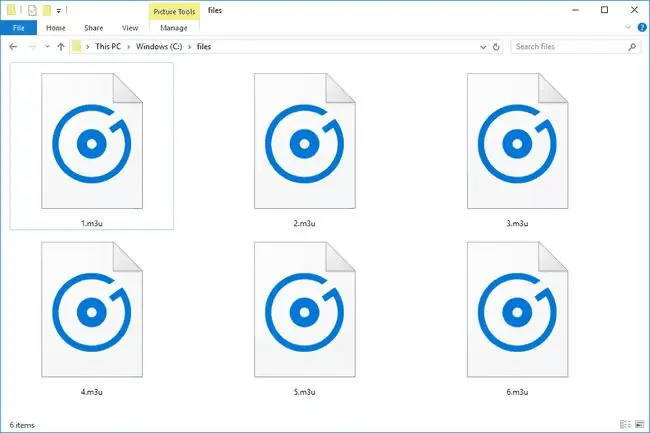
Hoe een M3U-bestand te openen
VLC is mijn favoriete gratis mediaspeler vanwege de ondersteuning voor een grote verscheidenheid aan audio- en videoformaten. Bovendien ondersteunt het niet alleen het M3U-formaat, maar ook vergelijkbare bestandstypen van afspeellijsten die u tegen kunt komen, zoals M3U8, PLS, XSPF, WVX, CONF, ASX, IFO, CUE en andere.
Hoewel Winamp een van de eerste programma's was die ze ondersteunde, kunnen andere mediaspelers ook M3U-bestanden openen, zoals Windows Media Player, iTunes en Audacious.
Houd er rekening mee dat het M3U-bestand zelf geen mediabestand is. Dus hoewel de bestanden waarnaar de M3U verwijst, prima kunnen worden geopend in een andere mediaspeler dan die waarnaar ik hierboven heb gelinkt, is het mogelijk dat het programma het afspeellijstbestand niet begrijpt en daarom niet weet wat het moet doen met wanneer u deze probeert te openen.
M3U-bestanden kunnen natuurlijk met elke teksteditor worden geopend, aangezien de bestanden op tekst zijn gebaseerd.
Hoe een M3U-bestand te bouwen
M3U-bestanden worden meestal niet helemaal opnieuw opgebouwd. In mediaspelers zoals VLC kunt u bijvoorbeeld de Media > Save Playlist to File optie gebruiken om de lijst met momenteel geopende nummers op een M3U-bestand.
Als u echter uw eigen M3U-bestand wilt bouwen, is het belangrijk dat u de juiste syntaxis gebruikt. Hier is een voorbeeld van een M3U-bestand:
EXTM3U
EXTINF:105, Voorbeeld artiest - Voorbeeld titel
C:\Files\My Music\Example.mp3
EXTINF:321, Voorbeeld Artiest2 - Voorbeeld titel2
C:\Files\Mijn muziek\Favorieten\Example2.ogg
Alle M3U-bestanden hebben overeenkomsten, maar ook verschillen met dit voorbeeld. Het getal na de secties "EXTINF" is de lengte van de audio in seconden (u ziet hier mogelijk een -1 als de audio online wordt gestreamd en geen vaste lengte heeft). Na de tijd volgt de titel die in de mediaspeler moet worden weergegeven, met daaronder de locatie van het bestand.
Het bovenstaande voorbeeld gebruikt absolute padnamen naar de bestanden (het hele pad is inbegrepen), maar ze kunnen ook een relatieve naam gebruiken (bijvoorbeeld alleen Sample.mp3), een URL (https://www.lifewire. com/Sample.mp3), of een hele map (C:\Files\My Music).
Het voordeel van het gebruik van relatieve paden boven absolute paden is dat je de mediabestanden en het M3U-bestand naar een andere computer kunt verplaatsen en toch de afspeellijst kunt gebruiken zonder dat je er wijzigingen in hoeft aan te brengen. Dit werkt zolang de mediabestanden en het M3U-bestand relatief ten opzichte van elkaar blijven, net zoals ze waren op de oorspronkelijke computer.
Je kunt soms vanuit een M3U-bestand naar een ander M3U-bestand verwijzen, maar de mediaspeler die je gebruikt, ondersteunt dit mogelijk niet.
Een M3U-bestand converteren
Zoals je in het vorige gedeelte kunt zien, is een M3U-bestand slechts een tekstbestand. Dit betekent dat u het bestand niet kunt wijzigen of converteren naar een afspeelbare MP3, MP4 of een ander mediaformaat. Het enige dat u met een M3U-bestand kunt doen, is het converteren naar een ander afspeellijstformaat.
U kunt M3U converteren naar M3U8, XSPF of HTML met VLC door het M3U-bestand in het programma te openen en vervolgens de Media > Save Playlist to Bestand… menu-optie om te kiezen in welk formaat het moet worden opgeslagen.
Je kunt een M3U-bestand ook naar tekst converteren als je het bestand alleen in een teksteditor wilt openen om de bestanden waarnaar het verwijst te zien. Open het M3U-bestand in een teksteditor uit de bovenstaande lijst en sla het vervolgens op in TXT, HTML of een andere op tekst gebaseerde indeling. Een andere optie is om de extensie te hernoemen naar. TXT en deze vervolgens te openen met een teksteditor.
Dit is technisch gezien geen M3U-bestandsconversie, maar als u alle audiobestanden waarnaar een M3U-bestand verwijst, wilt verzamelen en naar een enkele map wilt kopiëren, downloadt en gebruikt u de M3UExportTool. Als je ze eenmaal bij elkaar hebt, kan gratis bestandsconversiesoftware op de bestanden worden gebruikt om ze te converteren naar het formaat waarin je ze wilt hebben, zoals MP3 naar WAV, MP4 naar AVI, enz.
Veelgestelde vragen
- Hoe kan ik een M3U-afspeellijst maken in Windows Media Player? Maak eerst een nieuwe afspeellijst in WMP en voeg nummers toe. Start de playlist en ga naar File > Save Now Playing list as Geef de playlist een bestandsnaam, kies M3Uals bestandstype en selecteer Save
- Wat is de beste M3U-speler voor Android? Download de VLC-app op Google Play om naar een groot aantal mediabestanden te luisteren, waaronder M3U-bestanden.
- Hoe kan ik mijn M3U-bestanden op Roku afspelen? De Roku Media Player ondersteunt M3U-afspeellijsten die op een USB-station staan. De media in de playlist moeten een extensie hebben die aangeeft om welk type media het gaat (.mp3,.mkv,.jpg, etc.). Als de Roku Media Player niet werkt, kunt u een app van derden proberen, zoals TVCast.






